أكمل حل الشحن WCFM متعدد البائعين من WooCommerce
نشرت: 2019-06-21من خلال هذا الدليل ، سنساعدك في إعداد موقع WooCommerce Multi Vendor WCFM Shipping باستخدام البرنامج المساعد WooCommerce Multi-Carrier Shipping و WCFM Marketplace .
سيساعدك المكونان الإضافيان أعلاه في إعداد سوق WooCommerce متعدد البائعين حيث يمكن لكل بائع الحصول على أسعار الشحن في الوقت الفعلي من UPS و FedEx و USPS و USPS (Stamps) و DHL لمنتجاتهم.
WooCommerce متعدد البائعين WCFM حل الشحن
ستساعدك بيئة WooCommerce Multi Vendor على تحقيق نطاق أوسع بكثير من الأعمال بدلاً من متجر إلكتروني تقليدي. لدى WooCommerce عدد متزايد من المستخدمين الذين يبحثون باستمرار عن حل متعدد البائعين.
علاوة على ذلك ، لا يمكن لمتجر عبر الإنترنت به بائعون متعددون زيادة قيمة علامتك التجارية فحسب ، بل يمكنه أيضًا أن يجعلك مشهورًا بين المشترين ، وهو أمر جيد لمبيعاتك.
البرنامج المساعد WooCommerce Multi-Carrier Shipping
يجمع المكون الإضافي WooCommerce Multi-Carrier Shipping بين قوة شحن سعر الجدول مع الأسعار في الوقت الفعلي من شركات الشحن مثل FedEx و UPS و USPS و DHL Express & Stamps.com (USPS) لمنحك حل شحن كامل لعملك.
باستخدام هذا المكون الإضافي ، يمكنك تكوين حسابات الشحن الخاصة بك لشركات الشحن التالية ،
- يو بي إس
- فيديكس
- USPS
- USPS (طوابع)
- DHL
يمنح هذا أصحاب المتجر القدرة على إظهار أسعار الشحن من أكثر من شركة شحن واحدة. كما أن العملاء غير ملزمين باستخدام خدمات الشحن التي يختارها أصحاب المتاجر. يمنحهم المرونة في اختيار خدمة الشحن التي تناسبهم بشكل أفضل.
تتمثل إحدى الميزات الأكثر إثارة للاهتمام في المكون الإضافي WooCommerce Multi-Carrier Shipping في أنه يمكنه أيضًا توفير WooCommerce Conditional Shipping . يمكن لمالكي متاجر WooCommerce بسهولة إنشاء قواعد احتساء استنادًا إلى عوامل مختلفة مثل وزن المنتج وسعر المنتجات في سلة التسوق وعدد المنتجات التي اشتراها العميل.
البرنامج المساعد WCFM Marketplace
البرنامج المساعد WCFM Marketplace هو حل WooCommerce متعدد البائعين مذهل يعتني بجوانب مهمة مثل ،
- إعداد عمولة البائع
- توزيع عمولة البائعين
- الشحن المشروط للبائعين
- إدارة مراجعة البائع والمبالغ المستردة
بصرف النظر عن ذلك ، يمكنك أنت ومورديك الوصول إلى لوحة التحكم حيث يمكنك إضافة أو تعديل التفاصيل مثل المعلومات الشخصية وعنوان المتجر والمنتجات وتفاصيل الشحن وغير ذلك الكثير.
WooCommerce Multi Vendor WCFM Marketplace مع شركات شحن متعددة
البرنامج المساعد WooCommerce Multi-Carrier Shipping Plugin متوافق على نطاق واسع مع المكون الإضافي WCFM Marketplace ، مما يعني أن المكونات الإضافية تعمل معًا بسلاسة. ومع ذلك ، هناك مجموعة من الإرشادات التي تحتاج إلى اتباعها لتحقيق أقصى استفادة من هذا التكامل.
إعداد البائعين على WooCommerce الخاص بك
عملية تثبيت المكونات الإضافية والتكوين بسيطة للغاية. تحتاج فقط إلى تنزيل البرنامج المساعد WCFM Marketplace وتثبيته. يرشدك البرنامج المساعد بعد ذلك خلال عملية الإعداد ويسمح لك بالتهيئة على الطريق.
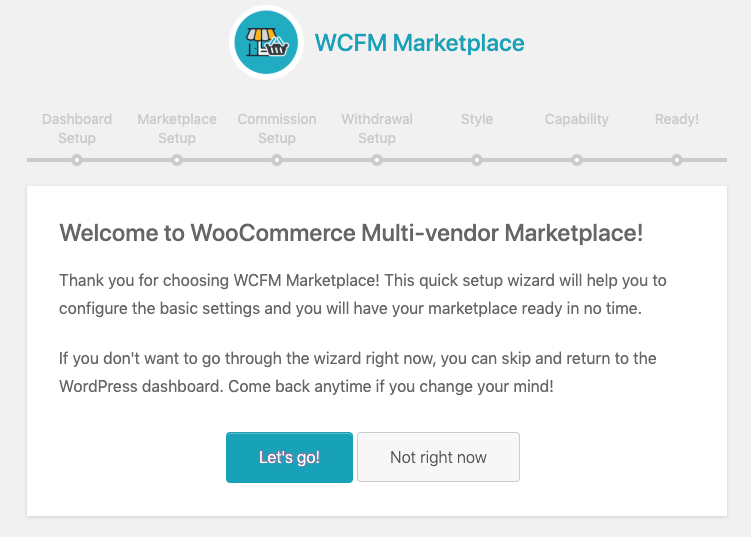
يمكنك اتباع الخطوات الواردة في المستند التالي لمعرفة كيفية إعداد البائعين.
بمجرد اكتمال الإعداد وإنشاء بائعين بالإضافة إلى منتجاتهم ، يمكنك الوصول بسهولة إلى البائعين في علامة تبويب البائعين كما هو موضح في الصورة أدناه.
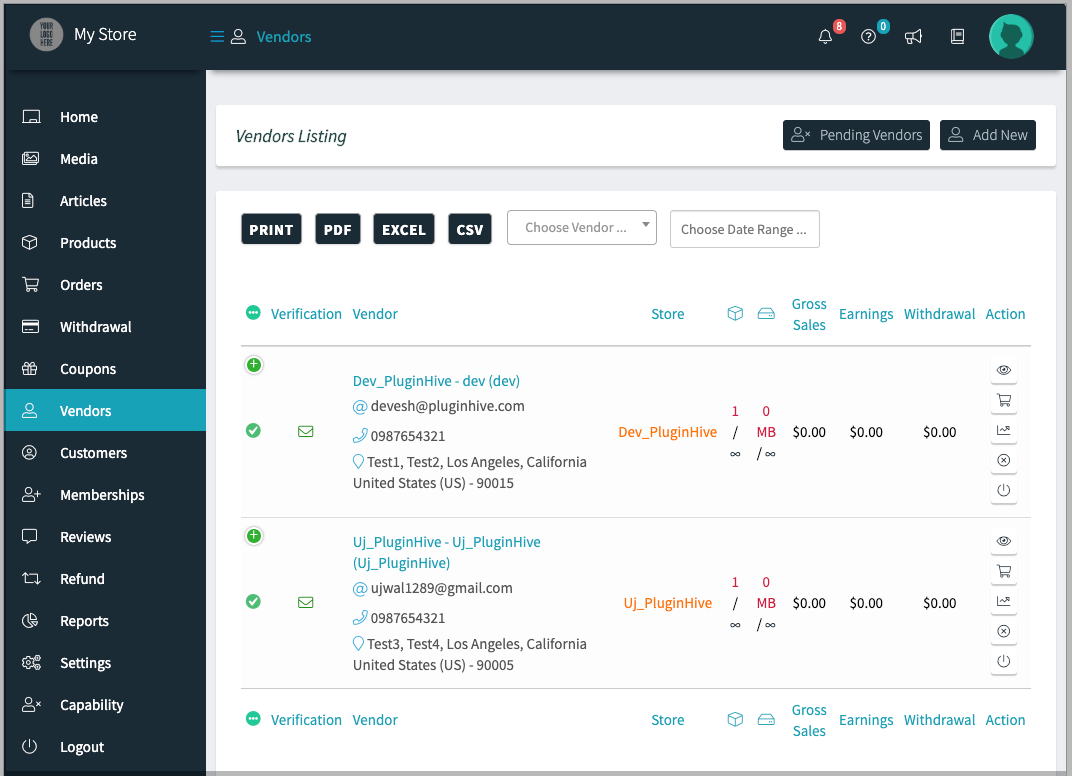
إعداد البرنامج المساعد WooCommerce Multi-Carrier Shipping
يعد إعداد WooCommerce Multi-Carrier Shipping Plugin أمرًا سهلاً إلى حد ما. ما عليك سوى اتباع الخطوات المذكورة في دليل WooCommerce Multi-Carrier Shipping .
تثبيت ملحق الشحن WooCommerce Multi Vendor
بعد إعداد المكون الإضافي WCFM Marketplace ، تحتاج إلى تثبيت مكون إضافي آخر يسمى WooCommerce Multi Vendor Shipping Addon .

سيعمل هذا المكون الإضافي كجسر ويتيح لك تعيين المنتجات للبائعين. سيسمح لمورديك بإضافة تفاصيل الحساب الخاصة بهم لشركات شحن مختلفة حتى يتمكنوا من تحصيل رسوم الشحن بناءً على شركات الشحن الخاصة بهم.
يحتاج البائعون إلى الوصول إلى صفحة "حساباتي" الخاصة بهم والنقر فوق "تفاصيل الحساب" لإعداد حسابات شركة الشحن الخاصة بهم ، كما هو موضح في الصورة أدناه.
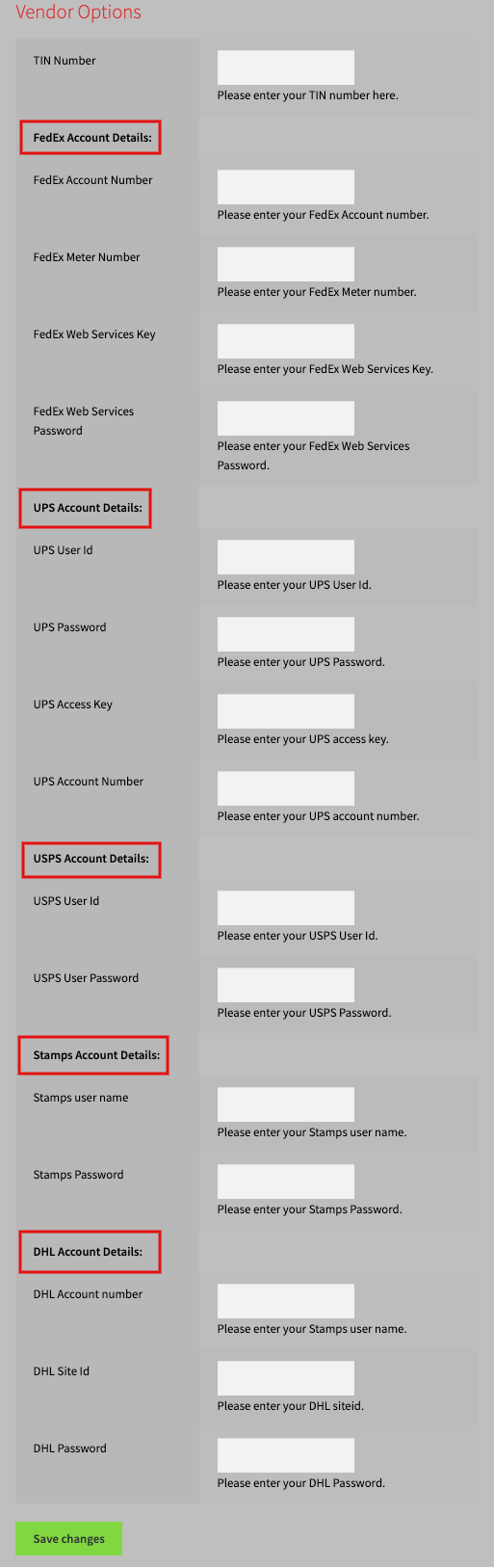
ميزة أخرى مهمة لهذا البرنامج المساعد هي الطريقة التي يغير بها مظهر سلة التسوق بناءً على المنتجات التي يختارها العملاء. لكي تكون محددًا ، يحتوي المكون الإضافي على خيارين - تقسيم حساب الشحن وإضافة أسعار الشحن معًا ، وتقسيم حساب الشحن وإظهار أسعار الشحن بشكل منفصل.
ستجد هذه الخيارات في صفحة إعدادات البرنامج المساعد. إذا اخترت الخيار الأول ، أي تقسيم ومجموع ، فسيتم عرض السعر كمجموع تكاليف الشحن الفردية للمنتجات. توضح الصورة كيف سيتم إضافة أسعار الشحن معًا.
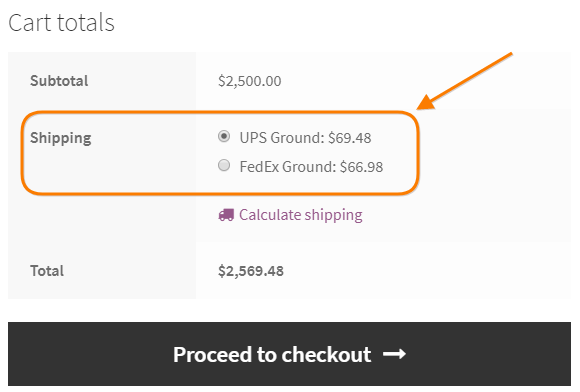
وإذا اخترت خيار Split and Separate ، فسيتم عرض الأسعار بشكل منفصل. يمكنك الرجوع إلى الصورة التالية لترى كيف تبدو على صفحة عربة التسوق.
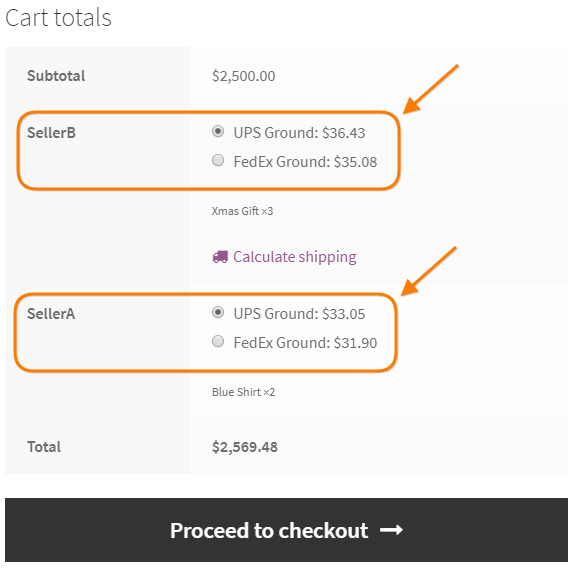
في الصورة أعلاه ، تتضمن صفحة سلة التسوق عنصرين مختلفين من بائعين منفصلين. هذه ميزة رائعة لأنها تتيح لعملائك خيارات حول طرق الشحن
كيف يمكن للبائعين إدارة منتجاتهم؟
بمجرد الانتهاء من تثبيت المكونات الإضافية وإعدادها ، يمكن للبائعين الوصول إلى المنتجات وإنشائها من لوحة معلومات الواجهة الأمامية من علامة التبويب " المنتجات " ، كما هو موضح أدناه.
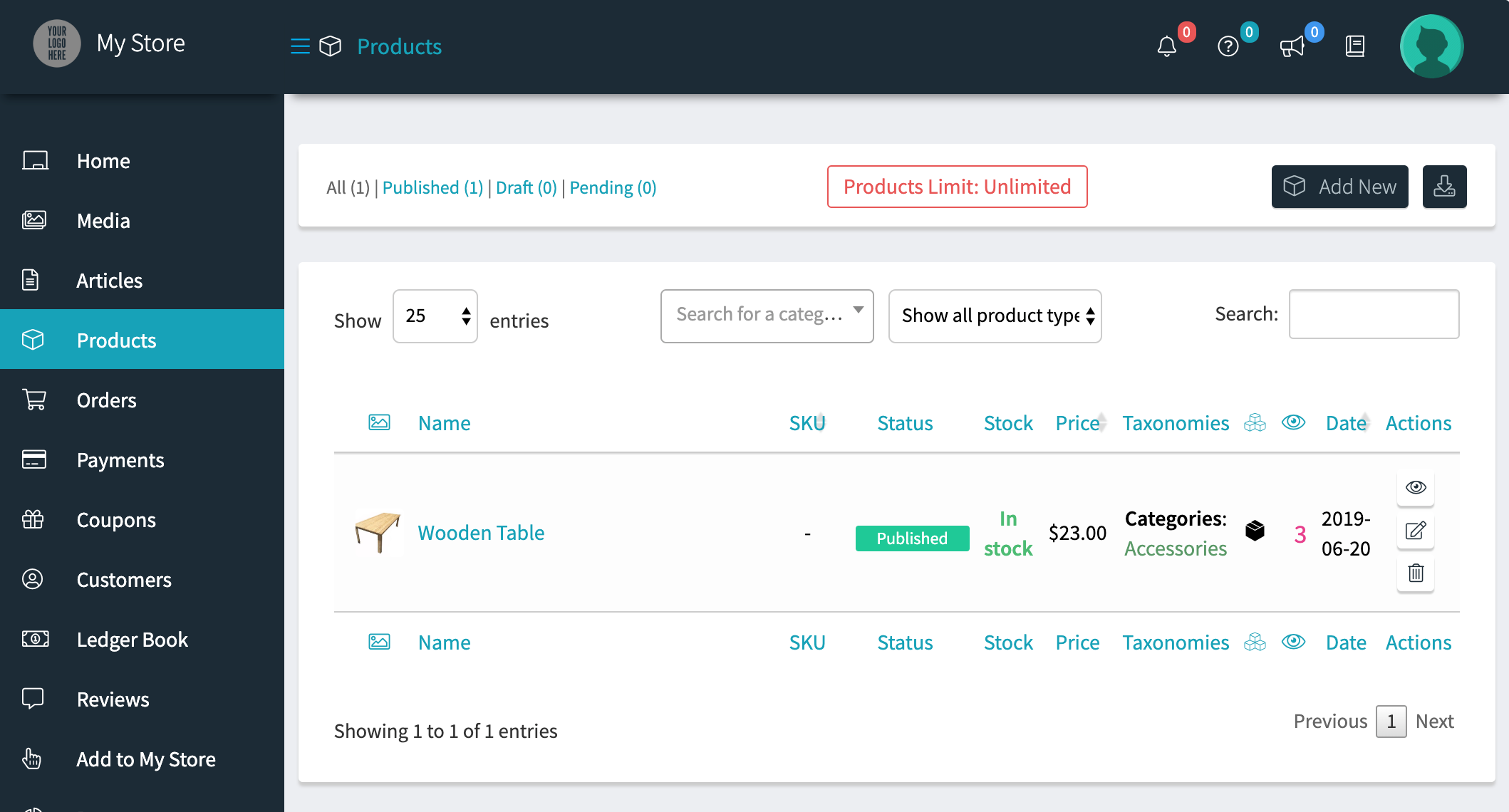
كيف يمكن للبائعين الوفاء بأوامر WooCommerce الخاصة بهم؟
بعد إعداد البرنامج المساعد Multi-Carrier Shipping بقواعد الشحن المفضلة لديك ، سيحصل عملاؤك على أسعار الشحن على عربة WooCommerce وصفحة Checkout.
بمجرد أن يقدم العميل طلبًا لمورد معين ، سيتمكن البائع من الوصول إلى الأمر من علامة التبويب الطلبات في مدير الواجهة الأمامية ، كما هو موضح في الصورة أدناه.
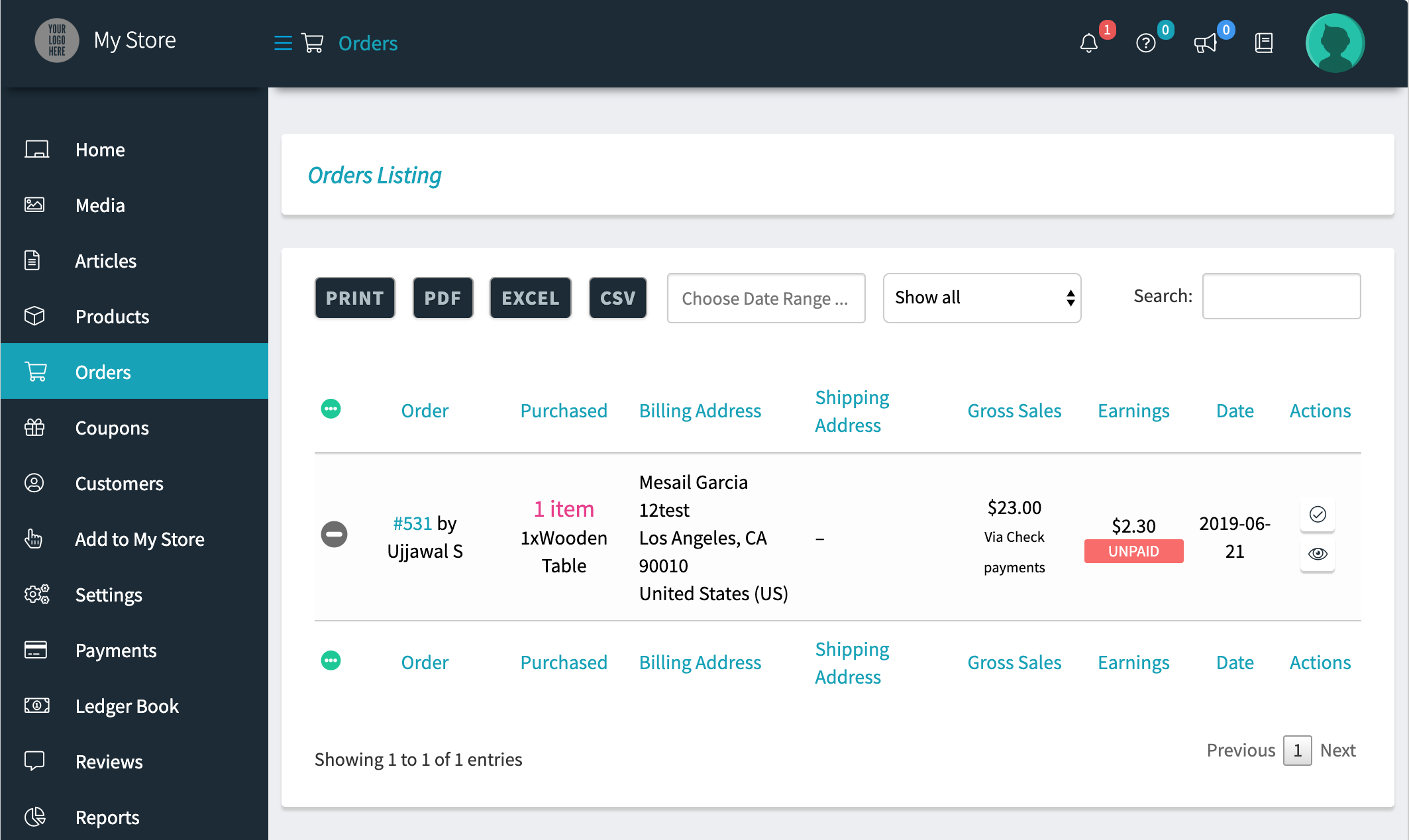
ستحتوي علامة تبويب الأمر على التفاصيل التالية ،
- رقم الطلب
- اسم المنتج والكمية المشتراة
- عنوان الشحن البحري و دائرة الفواتير
- مبيعات
- عمولة البائع
- تاريخ
حلول الشحن المتقدمة WooCommerce Multi Vendor WCFM
إذا كنت شخصًا يبحث عن حل متعدد البائعين يتيح للبائعين تقديم أسعار الشحن وطباعة ملصقات الشحن ومشاركة تحديثات التتبع في الوقت الفعلي عبر رسائل البريد الإلكتروني ، فعليك التحقق من الحلول التالية.
- حل WooCommerce UPS Shipping مع بائعين متعددين باستخدام WCFM
- حل WooCommerce FedEx Shipping مع العديد من البائعين الذين يستخدمون WCFM
ملخص
يمكن أن يساعدك الجمع بين WCFM Marketplace والمكوِّن الإضافي WooCommerce Multi-Carrier Shipping في تحقيق حالة الأعمال متعددة البائعين.
إذا كنت بحاجة إلى أي مساعدة في إعداد سيناريو شحن متعدد البائعين على موقع WooCommerce الإلكتروني الخاص بك ، فلا تتردد في الاتصال بدعم العملاء لدينا. يجب أن يكونوا قادرين على مساعدتك بالكامل.
بيع سعيد!
